W tym miesiącu przypada szósta rocznica mojego konta na Dysku Google. Od początku wiedziałem, że tysiące plików, które przesłałem do serwisu, są przechowywane na serwerach Google w sposób niezaszyfrowany.
Nie przeszkodziło mi to w przesłaniu dużej ilości poufnych informacji na Dysk Google, w tym kilkudziesięciu faktur, które zawierają mój adres i kwotę, za którą płaciłem, chociaż faktury nie zawierają żadnych numerów kont bankowych ani numerów ubezpieczenia społecznego.
Mogłem łatwo zaszyfrować pliki za pomocą dowolnej liczby darmowych usług. W majowym wydaniu "Bezpłatne usługi sprawiają, że Gmail, Dysk Google i wyszukiwarka Google są bardziej prywatne", opisałem program BoxCryptor, który dodaje zaszyfrowany folder na Dysk Google.
Niedawno odkryłem dwie bezpłatne usługi, które przyjmują różne podejścia do szyfrowania online. Aplikacja Fogpad umożliwia tworzenie i edycję plików tekstowych za pośrednictwem podstawowego procesora tekstu online. Pliki są szyfrowane na komputerze klienta, zanim zostaną automatycznie przesłane na Twoje konto Dysku Google.
Aktualizacja 4 sierpnia 2013 r .: Strona Fogpad była niedostępna już dziś, ale od godziny 21:30 usługa PDT powraca do trybu online.
Natomiast usługa przechowywania w chmurze Tresorit pozwala pobrać niektóre lub wszystkie pliki z Dysku Google, a następnie zaszyfrować je w programie Tresorit opartym na systemie Windows, gdy są one przesyłane na konto Tresorit w chmurze. Tresorit oferuje 5 GB darmowej pamięci online, a firma planuje wydanie wersji programu dla komputerów Mac i urządzeń z systemem iOS.
Fogpad jest prostszą z dwóch metod, ale szyfruje tylko pliki tekstowe i wymaga utworzenia pliku na stronie Fogpad.net. Tresorit umożliwia przesyłanie zaszyfrowanych wersji plików przechowywanych w folderze na komputerze z systemem Windows do serwerów firmy.
Obie usługi szyfrują pliki po stronie klienta, więc same firmy nie są w stanie odszyfrować plików przechowywanych na ich serwerach. To jednak nie gwarantuje bezpieczeństwa danych.
W ubiegłym tygodniu Declan McCullagh z CNET wyjaśnił rewelacje Sądu Nadzoru Wywiadu Zagranicznego w postępowaniach dotyczących wniosków Microsoft i Google o ujawnienie szczegółów dotyczących ich interakcji z agencjami rządowymi.
Wydaje się, że jeśli dane znajdują się w dowolnym miejscu w Internecie, rząd Stanów Zjednoczonych może poprosić o dostęp do niego, chociaż najwięksi dostawcy usług internetowych twierdzą, że nie honorują każdego żądania danych, które wydaje agencja rządowa. Zasada pozostaje: jeśli jest naprawdę wrażliwa, nie jest dostępna w Internecie.
Zabezpiecz hasłem pliki tekstowe przechowywane na Dysku Google
Po kliknięciu dużego, czerwonego przycisku "Utwórz bezpieczny dokument" na głównej stronie Fogpada, zostaniesz poproszony o zalogowanie się na swoje konto Google. Za pierwszym razem zostaniesz poproszony o przyznanie dostępu do usługi swojemu kontu.

Zostaniesz poproszony o wprowadzenie i potwierdzenie hasła do dokumentu.

Wpisz hasło dwukrotnie i naciśnij Enter, aby otworzyć okno edycji Fogpad. Kliknij tytuł w górnej części okna, aby nadać plikowi nazwę. Jest on zapisywany automatycznie, gdy przestajesz pisać.
Opcje edycji tekstu obejmują standardowe wycinanie, kopiowanie, wklejanie, znajdowanie, zastępowanie i formatowanie tekstu. Możesz wstawiać obrazy, tabele, linie i znaki specjalne. Zastosuj jeden z 15 stylów formatowania i 10 akapitów, w tym sześć poziomów nagłówków.

Po naciśnięciu przycisku Wstecz wrócisz do głównego okna Dysku Google. Nazwa pliku pojawia się na liście, a typ pliku jest oznaczony jako "niezdefiniowany". Po wybraniu podglądu nie pojawi się podgląd pliku.
Kliknij Otwórz> Fogpad i wprowadź hasło pliku, aby otworzyć je w edytorze Fogpad. Podczas testowania zaszyfrowane pliki nie były pobierane, a gdy udostępniłem link do zaszyfrowanego pliku, odbiorca nie mógł otworzyć pliku.
Strona O stronie Fogpada opisuje 256-bitowe szyfrowanie AES jako "kryptografię wojskową", ale nie podaje żadnych innych szczegółów na temat metodologii szyfrowania usługi.
Przenieś zaszyfrowane wersje plików z Dysku Google do innej usługi
Tam, gdzie Fogpad szyfruje pliki Dysku Google pojedynczo, usługa Tresorit idzie jedną trasą: wszystkie pliki w wybranym folderze są szyfrowane podczas synchronizowania ich z serwerami Tresorit, a ty sterujesz kluczem szyfrowania, zamiast Tresorit lub ktokolwiek inny, według firmy. Strona bezpieczeństwa witryny Tresorit zawiera szczegółowe informacje na temat techniki szyfrowania po stronie klienta usługi.
Jak zauważyłem powyżej, klient Tresorit jest obecnie dostępny tylko dla systemu Windows, ale firma planuje wydanie wersji dla urządzeń Mac i iOS. Ponadto Tresorit nie szyfruje plików na dysku twardym komputera; szyfruje pliki tylko wtedy, gdy są przesyłane na serwery firmy i zapewnia użytkownikom kontrolę nad kluczem szyfrowania.
Aby pobrać wszystkie pliki z Dysku Google do jednego folderu zip, zaznacz pole w lewym górnym rogu listy i wybierz Więcej> Pobierz. Alternatywnie, zaznacz tylko pliki, które chcesz zaszyfrować i przenieś do Tresorit, a następnie wybierz Więcej> Pobierz.
Okno pokazuje postęp kompresowania i pobierania pliku. Po zakończeniu pobierania możesz wysłać do Google wiadomość e-mail.

Po pobraniu i zainstalowaniu programu Tresorit otwórz aplikację i wybierz Nowy Tresor w lewym dolnym rogu okna. Kliknij Przeglądaj i przejdź do folderu zawierającego pliki pobrane z Dysku Google. Kliknij przycisk Wybierz folder, zmień nazwę Tresora (jeśli chcesz) i kliknij Dalej.
Możesz udostępnić Tresor komuś innemu, ale ta osoba musi pobrać i zainstalować program na swoim komputerze z systemem Windows. Zostaniesz poproszony o podanie adresu e-mail odbiorcy i wysłanie mu zaproszenia. Kliknij przycisk Zakończ, aby utworzyć Tresor i zaszyfrować pliki podczas synchronizacji z serwerami w chmurze Tresorit.
Kolejne synchronizacje są wykonywane automatycznie lub możesz kliknąć przycisk Synchronizuj teraz. Możesz także wybrać opcję odłączenia od komputera.

Jedyne ustawienia dostępne w programie pozwalają się wylogować, odznaczyć opcję uruchomienia Tresorit w systemie Windows i ukrywać powiadomienia (są one domyślnie wyświetlane).
Pobranie 200 MB archiwum Dysku Google i przesłanie go na bezpłatne konto Tresorit zajęło mniej niż 30 minut. Pliki zawierały dokumenty Word, arkusze kalkulacyjne Excel, prezentacje PowerPoint, rodzime pliki Google, pliki tekstowe, pliki PDF i różne pliki obrazów.
Kiedy testowałem Tresorit, udostępniając i synchronizując foldery między dwoma komputerami, niektóre synchronizacje trwały kilka minut, a inne zostały wykonane w ciągu kilku sekund.
Dostęp do plików można uzyskać tylko za pośrednictwem programu Tresorit, a nie za pośrednictwem przeglądarki. Ogranicza to możliwość udostępniania plików, ponieważ odbiorcy muszą pobrać i zainstalować klienta Tresorit. Przynajmniej to ograniczenie może zapobiec nadmiernemu podziałowi.
Powiązane historie
- Aplikacja do zdjęć na Chromebooku Google próbuje wybrać najlepsze zdjęcia
- Box płaci deweloperom za dostęp do większej liczby aplikacji
- Verizon uruchomił przechowalnię chmur "w najbliższych tygodniach"
Tresorit oferuje 5 GB bezpłatnej przestrzeni dyskowej. Strona pomocy technicznej firmy wskazuje więcej pamięci i funkcje są dostępne dla opłat miesięcznych, ale nie opisuje funkcji ani nie podaje, jakie są stawki.
Strona sugeruje skontaktowanie się z Tresorit w celu uzyskania dalszych informacji, ale jedyny adres e-mail, jaki mogłem znaleźć w angielskojęzycznej wersji strony, znajdował się na stronie Careers i był adresowany do działu HR. Żądanie informacji umieszczone na forum pomocy firmy pozostało bez odpowiedzi. Brak informacji kontaktowych jest co najmniej kłopotliwy.
Oprócz niemożności skontaktowania się z firmą, Tresorit działał bezproblemowo, kiedy testowałem program na komputerze z Windows 7 i laptopem Windows 8. Czułem się wystarczająco pewny w zaszyfrowanym archiwum Dysku Google w Tresorit, aby usunąć wrażliwe pliki, które zapisałem na Dysku Google.




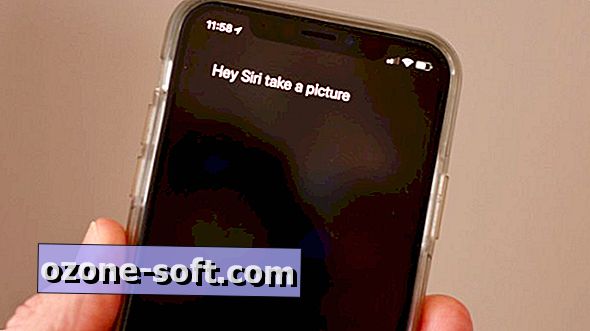








Zostaw Swój Komentarz